8. BÖLÜM : 3D Modelleme Komutları-1
- 1 EXTRÜZYON İLE KATI MODEL OLUŞTURMA (Extrude Boss/Base)-1
- 2 EXTRÜZYON İLE KATI MODEL OLUŞTURMA (Extrude Boss/Base)-2
- 3 EXTRÜZYON İLE KES (Extruded Cut)
- 4 DÖNDÜREREK KATI MODEL OLUŞTURMA (Revolved Boss/Base)
- 5 DÖNDÜRME İLE KESME (Revolved Cut)
- 6 KENAR YUVARLATMA-RADYUS (Fillet)-1
- 7 KENAR YUVARLATMA-RADYUS (Fillet)-2
- 8 PAH (Chamfer)-1
- 9 PAH (Chamfer)-2
- 10 AYRIM ÇİZGİSİ (Split Line)
- 11 YÜZEYLERE EĞİM VERME (Draft)
- 12 KABUK (Şhell)
- 13 KUBBE-BOMBE (Dome)
- 14 ÇİZİM DÜZLEMİ OLUŞTURMA (Plane)-1
- 15 ÇİZİM DÜZLEMİ OLUŞTURMA (Plane)-2
- 16 GEÇİCİ EKSENLER (Temporary Axes)
- 17 HELİS ve SPİRAL (Helix and Spiral)
- 18 SÜPÜREREK KATI MODEL OLUŞTURMA (Sweep)-1
- 19 SÜPÜREREK KATI MODEL OLUŞTURMA (Sweep)-2
- 20 SÜPÜREREK KES (Sweept Cut)
- 21 LOFT İLE KATI OLUŞTURMA (Lofted Boss/Base)-1
- 22 LOFT İLE KATI OLUŞTURMA (Lofted Boss/Base)-2
- 23 LOFT İLE KESME (Lofted Cut)
- 24 BASİT DELİK (Simple Hole)
- 25 DELİK SİHİRBAZI (Hole Wizard)-1
- 26 DELİK SİHİRBAZI (Hole Wizard)-2
ÇİZİM DÜZLEMİ OLUŞTURMA (Plane)-2
DÜZLEM (Plane)-2  1.AÇILI DÜZLEM OLUŞTURMA (At Angle)
1.AÇILI DÜZLEM OLUŞTURMA (At Angle)
Açıda (At Angle) seçeneği seçilirse, bir kenar, bir eksen, veya bir doğrudan geçen, mevcut düzlem veya yüzeylere göre açı yapan yeni düzlemler oluşturmak için kullanılır.
seçeneği seçilirse, bir kenar, bir eksen, veya bir doğrudan geçen, mevcut düzlem veya yüzeylere göre açı yapan yeni düzlemler oluşturmak için kullanılır.
Açılı düzlem oluşturmak için aşağıdaki işlem sırası uygulanır:
1. Düzlem (Plane) komut düğmesi üzerine tıklanır ve aktif yapılır. Düzlem isimli özellik yöneticisi görüntülenir (Şekil 1).
komut düğmesi üzerine tıklanır ve aktif yapılır. Düzlem isimli özellik yöneticisi görüntülenir (Şekil 1). 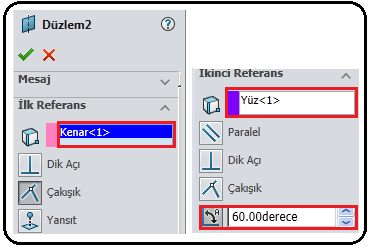
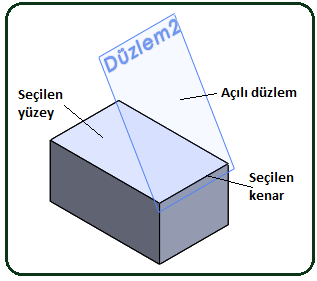
Şekil 1:Özellik yöneticisi Şekil 2:Açılı düzlem oluşturma 2. Özellik yöneticisindeki İlk Referans bölümündeki boşluğa tıklanır ve obje üzerinde bir kenar seçilir. Obje üzerine çizilmiş bir doğruda seçilebilir. Doğru çizildikten sonra Yeniden Oluştur (Reduild) düğmesine tıklanmalıdır.
düğmesine tıklanmalıdır.
3. İkinci Referans bölümündeki boşluğa tıklanır ve obje üzerinden bir yüzey seçilir. Burada kenar ile yüzey seçim sırası önemli değildir.
4. Açıda (At Angle) kısmına açı değeri girilir. Biz 60 derece değerini girdik.
kısmına açı değeri girilir. Biz 60 derece değerini girdik.
5. Tamam (OK) düğmesine tıklanarak açılı çizim düzlemi oluşturulur (Şekil 2). Düzlem üzerinde çizim yapmak için önce düzlem seçilir. Sonra Ctrl+8 (Buna Dik
düğmesine tıklanarak açılı çizim düzlemi oluşturulur (Şekil 2). Düzlem üzerinde çizim yapmak için önce düzlem seçilir. Sonra Ctrl+8 (Buna Dik  ) tuşlarına birlikte basılarak düzlem tam karşımıza alınır ve çizim yapılır. 2.EĞRİYE DİK DÜZLEM OLUŞTURMA (Normal to Curve)
) tuşlarına birlikte basılarak düzlem tam karşımıza alınır ve çizim yapılır. 2.EĞRİYE DİK DÜZLEM OLUŞTURMA (Normal to Curve)
Bir kenara, bir eksene veya eğrisel bir objenin ucuna dik bir düzlem yerleştirmek için aşağıdaki işlem sıra uygulanır:
1. Çizim (Sketch) komutlarıyla çizimler oluşturulur ve Standart (Standard) araç çubuğu üzerindeki Yeniden Oluştur (Rebuild) düğmesine tıklanır. Aksi halde işlem yapılmayacaktır (Şekil 3).
düğmesine tıklanır. Aksi halde işlem yapılmayacaktır (Şekil 3). 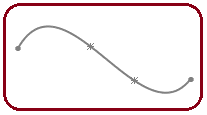
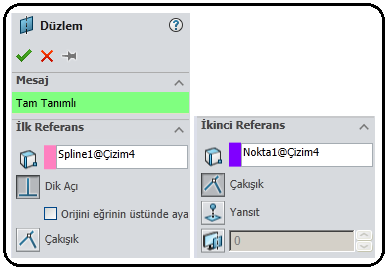
Şekil 3:Eğrisel obje Şekil 4:”Düzlem” özellik yöneticisi 2. Düzlem (Plane) komut düğmesine tıklanarak komut çalıştırılır. Düzlem isimli özellik yöneticisi görüntülenir (Şekil 4)
komut düğmesine tıklanarak komut çalıştırılır. Düzlem isimli özellik yöneticisi görüntülenir (Şekil 4)
3. Özellik yöneticisindeki İlk Referans bölümündeki boşluğa tıklanır ve eğrisel objenin kendisi seçilir (Şekil 3).
4. İkinci Referans bölümündeki boşluğa tıklanır ve objenin ucundaki nokta seçilir ve düzlem dik olarak yerleşir (Şekil 5). Aynı metotla eğrinin herhangi bir yerindeki noktadan da geçen dik düzlem oluşturulabilir (Şekil 6).
5. Tamam (OK) düğmesine tıklanarak işlem sonuçlandırılır.
düğmesine tıklanarak işlem sonuçlandırılır. 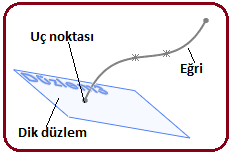
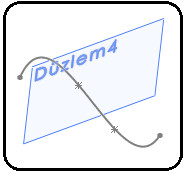
Şekil 5: Eğriye dik düzlem Şekil 6:Dik düzlem Not: Bir katı model parçanın kenarına da dik düzlem yerleştirilebilir. Düzlem (Plane) komutu çalıştırıldıktan sonra önce kenar sonra uç noktası seçilir (Şekil 7). Şekil 8’ de helisin ucunda oluşturulmuş dik çizim düzlemi görülmektedir.
Not: Ekranı serbestçe döndürmek için Mouse’ ın tekerine döndürmeden bastırılır ve hareket ettirilir. İzometrik ortama geri dönmek için düğmesine tıklanır.
düğmesine tıklanır. 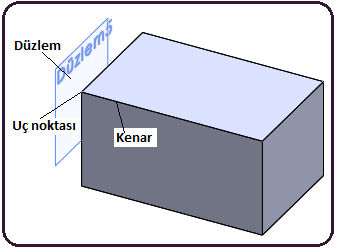
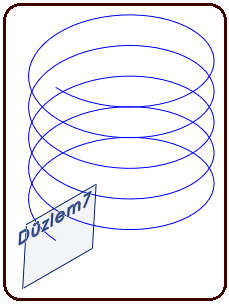
Şekil 7:Kenara dik düzlem Şekil 8:Dik düzlem
3.EĞRİSEL YÜZEY ÜZERİNDE TEĞET DÜZLEM OLUŞTURMA
Eğrisel yüzeye çizim düzlemi oluşturmak için aşağıdaki sıra takip edilir:
1. Eğrisel yüzeye teğet düzlem yerleştirmek için bir referans noktası bulunması gerekir. Biz kenar üzerine Nokta komutuyla bir nokta yerleştirdik.
2. Düzlem (Plane) komut düğmesi üzerine tıklanarak aktif duruma getirilir.
komut düğmesi üzerine tıklanarak aktif duruma getirilir.
3. Düzlem (Plane) isimli özellik yöneticisi görüntülenir. Özellik yöneticisindeki İlk Referans (First Reference) bölümündeki boşluğa tıklanır ve eğrisel yüzey seçilir. İkinci Referans (Second Reference) bölümündeki boşluğa tıklanır ve nokta seçilir.
4. Tamam düğmesine tıklanarak işlem sonuçlandırılır ve parça üzerine teğet düzlem yerleşir (Şekil 9).
düğmesine tıklanarak işlem sonuçlandırılır ve parça üzerine teğet düzlem yerleşir (Şekil 9). 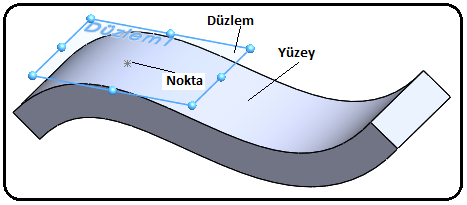
Şekil 9:Yüzeye teğet düzlem yerleştirme 4.OBJEYE veya YÜZEYE ÇAKIŞIK DÜZLEM OLUŞTURMA
2D objeye veya 3D objenin bir yüzeyine çakışık düzlem oluşturmak için aşağıdaki işlem sırası uygulanır:
1. Düzlem (Plane) düğmesi üzerine tıklanır. Düzlem isimli özellik yöneticisi görüntülenir.
düğmesi üzerine tıklanır. Düzlem isimli özellik yöneticisi görüntülenir.
2. Özellik yöneticisindeki İlk Referans bölümündeki boşluğa tıklanır ve 2D obje seçilir.
3. Çakışık (Coincident) düğmesine tıklanır. Aynı şekilde 3D objenin yüzeyi seçilir ve Çakışık
düğmesine tıklanır. Aynı şekilde 3D objenin yüzeyi seçilir ve Çakışık  düğmesine tıklanır.
düğmesine tıklanır.
4. Tamam (OK) düğmesine tıklanarak 2d objeye ve yüzeye çakışık düzlem oluşturulur (Şekil 10).
düğmesine tıklanarak 2d objeye ve yüzeye çakışık düzlem oluşturulur (Şekil 10). 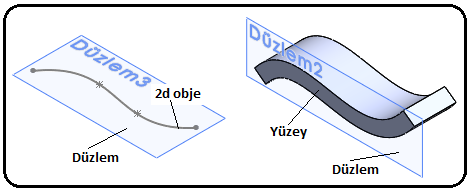
Şekil 10: 2d objeye ve yüzeye dik düzlem oluşturma 5. DÜZLEMLERİN GİZLENMESİ VE GÖSTERİLMESİ (Hide and Show)
Çizim düzlemlerini gizlemek veya görüntülemek için aşağıdaki işlemler yapılır:
1. Grafik alanında çizim düzlemi üzerine veya Unsur Tasarım Ağacı’ ndaki düzlemin ismi üzerine (Şekil 11) farenin sağ tuşu tıklanır.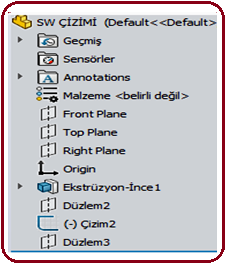
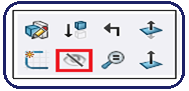
Şekil 11:Unsur tasarım ağacı Şekil 12:Komut düğmeleri 2. Görüntülenen komut listesinden (Şekil 12) Gizle (Hide) komut düğmesi üzerine tıklanır ve düzlem gizlenir. Gizlenen düzlem renk değiştirir. İşlemi biten çizim düzlemlerinin gizlenmesi gerekir.
komut düğmesi üzerine tıklanır ve düzlem gizlenir. Gizlenen düzlem renk değiştirir. İşlemi biten çizim düzlemlerinin gizlenmesi gerekir.
3. Düzlemin tekrar görüntülenmesi için Unsur Tasarım Ağacı’ ndaki düzlemin ismi üzerine tekrar farenin sağ tuşu tıklanır. Görüntülenen komut listesinden Göster (Show) komut düğmesine tıklanır ve düzlem tekrar ekranda görüntülenir.
komut düğmesine tıklanır ve düzlem tekrar ekranda görüntülenir.
 1.AÇILI DÜZLEM OLUŞTURMA (At Angle)
1.AÇILI DÜZLEM OLUŞTURMA (At Angle)Açıda (At Angle)
 seçeneği seçilirse, bir kenar, bir eksen, veya bir doğrudan geçen, mevcut düzlem veya yüzeylere göre açı yapan yeni düzlemler oluşturmak için kullanılır.
seçeneği seçilirse, bir kenar, bir eksen, veya bir doğrudan geçen, mevcut düzlem veya yüzeylere göre açı yapan yeni düzlemler oluşturmak için kullanılır.Açılı düzlem oluşturmak için aşağıdaki işlem sırası uygulanır:
1. Düzlem (Plane)
 komut düğmesi üzerine tıklanır ve aktif yapılır. Düzlem isimli özellik yöneticisi görüntülenir (Şekil 1).
komut düğmesi üzerine tıklanır ve aktif yapılır. Düzlem isimli özellik yöneticisi görüntülenir (Şekil 1). 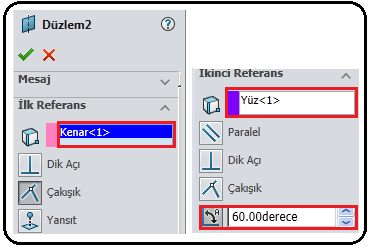
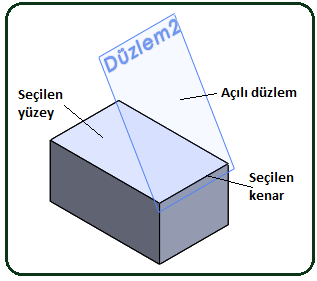
Şekil 1:Özellik yöneticisi Şekil 2:Açılı düzlem oluşturma 2. Özellik yöneticisindeki İlk Referans bölümündeki boşluğa tıklanır ve obje üzerinde bir kenar seçilir. Obje üzerine çizilmiş bir doğruda seçilebilir. Doğru çizildikten sonra Yeniden Oluştur (Reduild)
 düğmesine tıklanmalıdır.
düğmesine tıklanmalıdır.3. İkinci Referans bölümündeki boşluğa tıklanır ve obje üzerinden bir yüzey seçilir. Burada kenar ile yüzey seçim sırası önemli değildir.
4. Açıda (At Angle)
 kısmına açı değeri girilir. Biz 60 derece değerini girdik.
kısmına açı değeri girilir. Biz 60 derece değerini girdik.5. Tamam (OK)
 düğmesine tıklanarak açılı çizim düzlemi oluşturulur (Şekil 2). Düzlem üzerinde çizim yapmak için önce düzlem seçilir. Sonra Ctrl+8 (Buna Dik
düğmesine tıklanarak açılı çizim düzlemi oluşturulur (Şekil 2). Düzlem üzerinde çizim yapmak için önce düzlem seçilir. Sonra Ctrl+8 (Buna Dik  ) tuşlarına birlikte basılarak düzlem tam karşımıza alınır ve çizim yapılır. 2.EĞRİYE DİK DÜZLEM OLUŞTURMA (Normal to Curve)
) tuşlarına birlikte basılarak düzlem tam karşımıza alınır ve çizim yapılır. 2.EĞRİYE DİK DÜZLEM OLUŞTURMA (Normal to Curve)Bir kenara, bir eksene veya eğrisel bir objenin ucuna dik bir düzlem yerleştirmek için aşağıdaki işlem sıra uygulanır:
1. Çizim (Sketch) komutlarıyla çizimler oluşturulur ve Standart (Standard) araç çubuğu üzerindeki Yeniden Oluştur (Rebuild)
 düğmesine tıklanır. Aksi halde işlem yapılmayacaktır (Şekil 3).
düğmesine tıklanır. Aksi halde işlem yapılmayacaktır (Şekil 3). 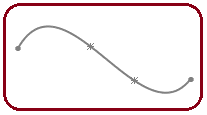
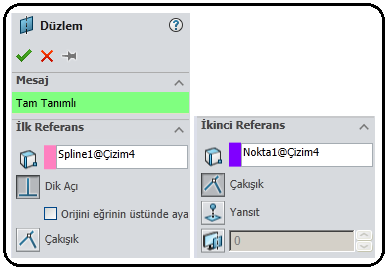
Şekil 3:Eğrisel obje Şekil 4:”Düzlem” özellik yöneticisi 2. Düzlem (Plane)
 komut düğmesine tıklanarak komut çalıştırılır. Düzlem isimli özellik yöneticisi görüntülenir (Şekil 4)
komut düğmesine tıklanarak komut çalıştırılır. Düzlem isimli özellik yöneticisi görüntülenir (Şekil 4)3. Özellik yöneticisindeki İlk Referans bölümündeki boşluğa tıklanır ve eğrisel objenin kendisi seçilir (Şekil 3).
4. İkinci Referans bölümündeki boşluğa tıklanır ve objenin ucundaki nokta seçilir ve düzlem dik olarak yerleşir (Şekil 5). Aynı metotla eğrinin herhangi bir yerindeki noktadan da geçen dik düzlem oluşturulabilir (Şekil 6).
5. Tamam (OK)
 düğmesine tıklanarak işlem sonuçlandırılır.
düğmesine tıklanarak işlem sonuçlandırılır. 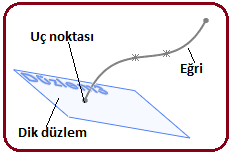
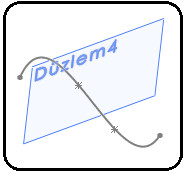
Şekil 5: Eğriye dik düzlem Şekil 6:Dik düzlem Not: Bir katı model parçanın kenarına da dik düzlem yerleştirilebilir. Düzlem (Plane) komutu çalıştırıldıktan sonra önce kenar sonra uç noktası seçilir (Şekil 7). Şekil 8’ de helisin ucunda oluşturulmuş dik çizim düzlemi görülmektedir.
Not: Ekranı serbestçe döndürmek için Mouse’ ın tekerine döndürmeden bastırılır ve hareket ettirilir. İzometrik ortama geri dönmek için
 düğmesine tıklanır.
düğmesine tıklanır. 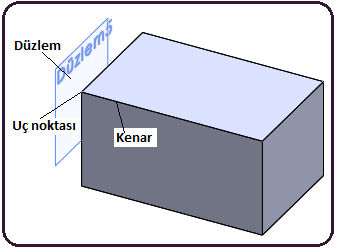
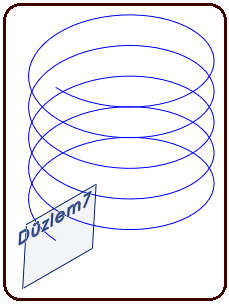
Şekil 7:Kenara dik düzlem Şekil 8:Dik düzlem
3.EĞRİSEL YÜZEY ÜZERİNDE TEĞET DÜZLEM OLUŞTURMA
Eğrisel yüzeye çizim düzlemi oluşturmak için aşağıdaki sıra takip edilir:
1. Eğrisel yüzeye teğet düzlem yerleştirmek için bir referans noktası bulunması gerekir. Biz kenar üzerine Nokta komutuyla bir nokta yerleştirdik.
2. Düzlem (Plane)
 komut düğmesi üzerine tıklanarak aktif duruma getirilir.
komut düğmesi üzerine tıklanarak aktif duruma getirilir.3. Düzlem (Plane) isimli özellik yöneticisi görüntülenir. Özellik yöneticisindeki İlk Referans (First Reference) bölümündeki boşluğa tıklanır ve eğrisel yüzey seçilir. İkinci Referans (Second Reference) bölümündeki boşluğa tıklanır ve nokta seçilir.
4. Tamam
 düğmesine tıklanarak işlem sonuçlandırılır ve parça üzerine teğet düzlem yerleşir (Şekil 9).
düğmesine tıklanarak işlem sonuçlandırılır ve parça üzerine teğet düzlem yerleşir (Şekil 9). 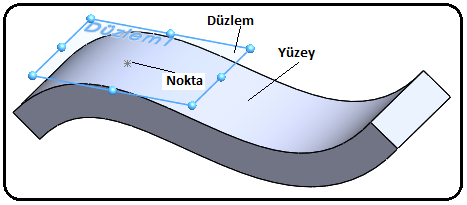
Şekil 9:Yüzeye teğet düzlem yerleştirme 4.OBJEYE veya YÜZEYE ÇAKIŞIK DÜZLEM OLUŞTURMA
2D objeye veya 3D objenin bir yüzeyine çakışık düzlem oluşturmak için aşağıdaki işlem sırası uygulanır:
1. Düzlem (Plane)
 düğmesi üzerine tıklanır. Düzlem isimli özellik yöneticisi görüntülenir.
düğmesi üzerine tıklanır. Düzlem isimli özellik yöneticisi görüntülenir.2. Özellik yöneticisindeki İlk Referans bölümündeki boşluğa tıklanır ve 2D obje seçilir.
3. Çakışık (Coincident)
 düğmesine tıklanır. Aynı şekilde 3D objenin yüzeyi seçilir ve Çakışık
düğmesine tıklanır. Aynı şekilde 3D objenin yüzeyi seçilir ve Çakışık  düğmesine tıklanır.
düğmesine tıklanır.4. Tamam (OK)
 düğmesine tıklanarak 2d objeye ve yüzeye çakışık düzlem oluşturulur (Şekil 10).
düğmesine tıklanarak 2d objeye ve yüzeye çakışık düzlem oluşturulur (Şekil 10). 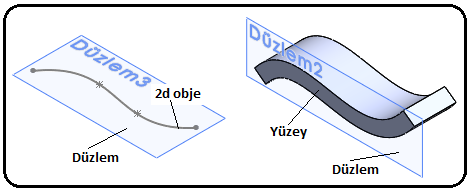
Şekil 10: 2d objeye ve yüzeye dik düzlem oluşturma 5. DÜZLEMLERİN GİZLENMESİ VE GÖSTERİLMESİ (Hide and Show)
Çizim düzlemlerini gizlemek veya görüntülemek için aşağıdaki işlemler yapılır:
1. Grafik alanında çizim düzlemi üzerine veya Unsur Tasarım Ağacı’ ndaki düzlemin ismi üzerine (Şekil 11) farenin sağ tuşu tıklanır.
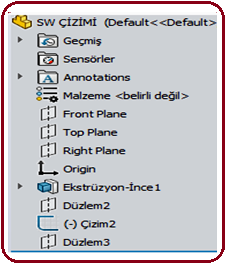
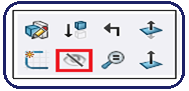
Şekil 11:Unsur tasarım ağacı Şekil 12:Komut düğmeleri 2. Görüntülenen komut listesinden (Şekil 12) Gizle (Hide)
 komut düğmesi üzerine tıklanır ve düzlem gizlenir. Gizlenen düzlem renk değiştirir. İşlemi biten çizim düzlemlerinin gizlenmesi gerekir.
komut düğmesi üzerine tıklanır ve düzlem gizlenir. Gizlenen düzlem renk değiştirir. İşlemi biten çizim düzlemlerinin gizlenmesi gerekir.3. Düzlemin tekrar görüntülenmesi için Unsur Tasarım Ağacı’ ndaki düzlemin ismi üzerine tekrar farenin sağ tuşu tıklanır. Görüntülenen komut listesinden Göster (Show)
 komut düğmesine tıklanır ve düzlem tekrar ekranda görüntülenir.
komut düğmesine tıklanır ve düzlem tekrar ekranda görüntülenir.



